Kontakte von PST nach Gmail importieren ist die häufig gestellte Frage vieler Benutzer, die von einer E-Mail-Plattform zu einer anderen wechseln möchten. Gehören Sie zu denen, die PST-Kontakte in ein Google Mail-Konto importieren möchten, ohne ein einziges Bit Daten zu verlieren? Dann bietet dieser Artikel die Komplettlösung für diesen Import.
Google Mail akzeptiert Kontakte jedoch nur im .csv- oder vcard-Format. Um also Outlook-Kontakte in ein Google Mail-Konto zu importieren, müssen Sie sie manuell in das CSV- oder vCard-Format exportieren. Danach kann man PST-Kontakte in das Gmail-Konto importieren.
Die manuelle Methode kann jedoch Kontakte aus der Outlook-Datei nach Google Mail übertragen, aber es besteht eine hohe Wahrscheinlichkeit eines Datenverlusts. Daher wird dringend empfohlen, den SysConverter für PST auf Ihrem Windows-Betriebssystem zu verwenden.
Lassen Sie uns ohne weitere Verzögerung fortfahren und Outlook-Kontakte in das Google Mail-Konto importieren.
PST-Kontakte sofort in Gmail importieren
Um Kontakte direkt aus PST in ein Google Mail-Konto zu importieren, können Sie das PST Converter-Tool auf Ihrem Windows-Betriebssystem ausprobieren. Die Software ist intelligent genug, um PST-Kontakte mit ein paar einfachen Klicks ohne Datenverlust in ein Gmail-Konto zu exportieren. Diese Software verfügt über eine einfache Benutzeroberfläche, die von unerfahrenen Benutzern problemlos verwendet werden kann und Kontakte aus einer Outlook-Datei in ein Gmail-Konto überträgt.
Außerdem ermöglicht dieses Tool den Import von PST in iCloud, Exchange und viele andere Webmail-Konten als Also. Es gibt eine erweiterte Filteroption, mit der Sie ausgewählte Kontakte aus der PST-Datei in das Google Mail-Konto importieren können. Darüber hinaus bietet dieses Tool weitere herausragende Funktionen – selektiver E-Mail-Import, mehrere Optionen zum Speichern von Dateien, Beibehalten der Postfachhierarchie und vieles mehr.
Schritte zum Importieren von Outlook-Kontakten in ein Gmail-Konto
Befolgen Sie die angegebenen Anweisungen, um Kontakte mit vollständigen Daten aus der Outlook-Datei nach Gmail zu übertragen –
Schritt 1. Installieren und führen Sie das Tool SysConverter for PST auf Ihrem Windows-Betriebssystem aus.

Schritt 2. Klicken Sie danach auf Öffnen >> Outlook-Datendatei >> PST-Datei >> Datei aus Ordner auswählen.

Schritt 3. Hier können Sie Ihre PST-Dateidaten aus der hochgeladenen Datendatei anzeigen.
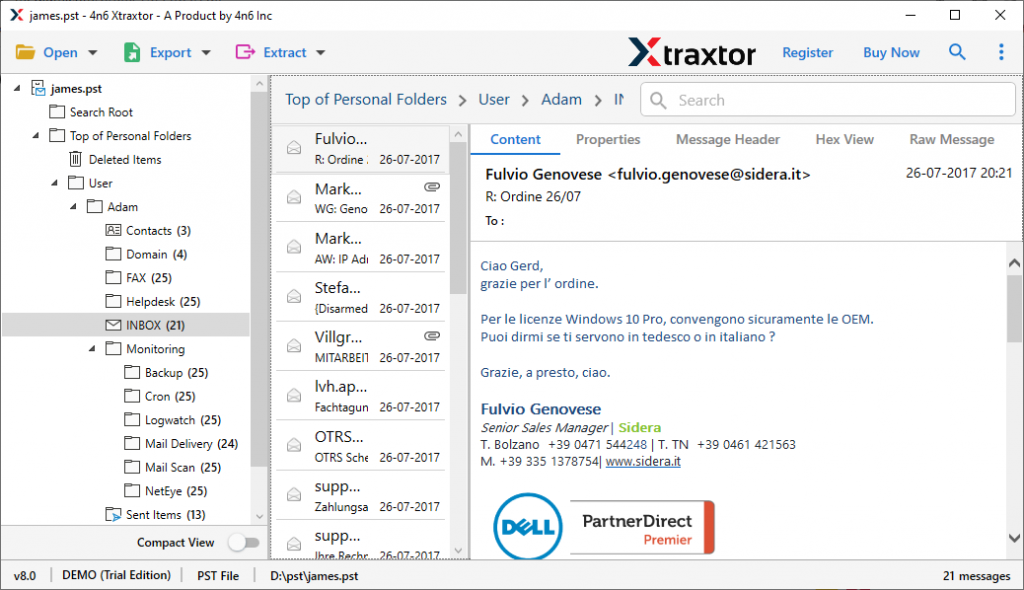
Schritt 4. Klicken Sie nun auf Exportieren und wählen Sie Google Mail aus den Speicheroptionen.
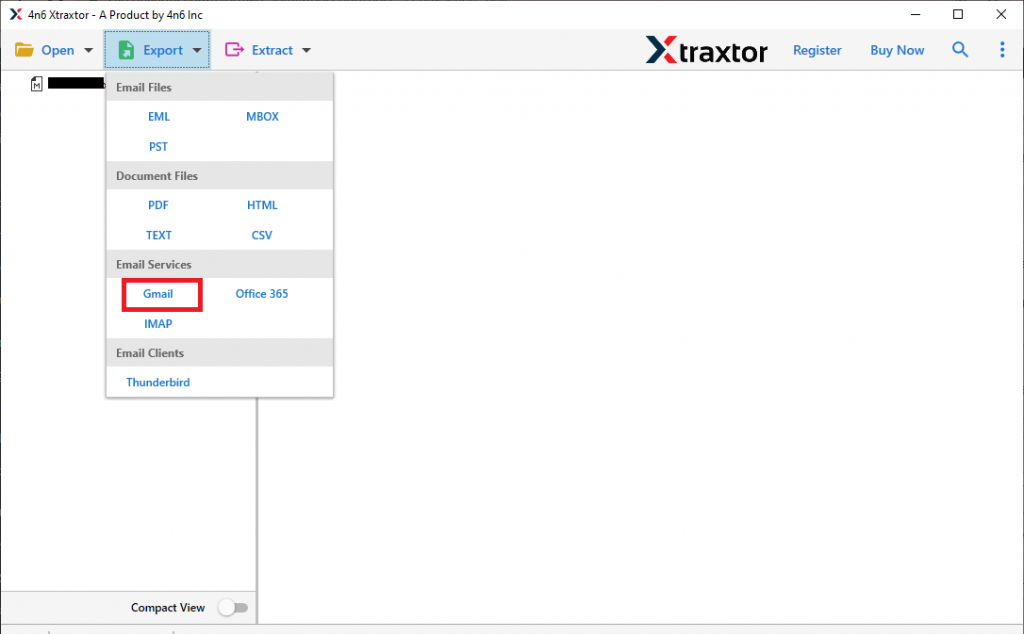
Schritt 5. Wählen Sie hier den Kontaktordner auf der linken Seite der Softwareoberfläche aus.
Schritt 6. Geben Sie zuletzt Ihre Gmail-Konto-Anmeldedaten ein und klicken Sie auf die Schaltfläche Speichern.
Schließen Sie hier den Importvorgang ab und jetzt können Sie problemlos auf Ihre Outlook-Kontakte in der Gmail-Oberfläche zugreifen. Außerdem importiert dieses Dienstprogramm auch PST in Gmail und viele andere Webmail-Konten.
Funktionen des Import-Tools für PST-Kontakte in Gmail
Es gibt verschiedene herausragende Merkmale dieses automatisierten Tools, von denen einige unten erwähnt werden –
Mehrfachspeicheroption: Es gibt verschiedene Optionen zum Speichern von PST-Dateidaten in verschiedenen Dateiformaten. Mit diesem Tool können Sie PST in MBOX, HTML, CSV und viele andere Dateiformate konvertieren.
Große PST-Datei importieren: Diese Software ist in der Lage, Kontakte aus einer großen PST-Datei mit wenigen einfachen Klicks ohne Datenverlust zu importieren.
Postfachhierarchie beibehalten: Während Sie PST-Kontakte in ein Gmail-Konto exportieren, wird die E-Mail-Ordnerhierarchie nicht geändert. Alle E-Mails sind im Original in Ihrem Google Mail-Konto vorhanden.
Windows-Betriebssystemanwendung: Dieses automatisierte Tool funktioniert auf allen Windows-Betriebssystemen ohne Fehler. Man kann Windows 11, 10, 8, Vista, XP und alle anderen früheren Versionen installieren und verwenden.
Einfache Benutzeroberfläche: Mit seiner einfachen grafischen Oberfläche kann man dieses Tool einfach bedienen und PST-Kontakte ohne externe Hilfe in ein Gmail-Konto importieren.
IMAP-Migration: Dieses Tool ist in der Lage, PST in Google Workspace zu übertragen, Office 365 und viele andere Webmail-Konten. Sie müssen nur Ihre Anmeldedaten eingeben und dieses Tool importiert Ihre Postfachdaten direkt mit ein paar einfachen Klicks.
Schlussfolgerung
Hier in diesem Blog gehen wir durch eine sofortige und sichere Methode, um Outlook-Kontakte mit ein paar einfachen Klicks in ein Gmail-Konto zu importieren. Daneben erwähnen wir einen schrittweisen Prozess für den Importprozess. Sie können die Demoversion dieses Tools verwenden und PST-Kontakte ganz einfach in das Google Mail-Konto importieren.